Πώς να διαμορφώσετε τις ρυθμίσεις φίλτρου ανεπιθύμητης αλληλογραφίας στο Outlook;
Κάθε μέρα όταν ξεκινάμε το Outlook, λαμβάνουμε πάντα κάθε είδους ενοχλητικά διαφημιστικά μηνύματα που ονομάζονται ανεπιθύμητα μηνύματα ενώ λαμβάνουμε χρήσιμες πληροφορίες. Πρέπει να διαγράψουμε με μη αυτόματο τρόπο το spam από τα εισερχόμενα. Πώς να αποφύγετε τη λήψη τους; Ευτυχώς, το Outlook παρέχει τη λειτουργία του φίλτρου ανεπιθύμητης αλληλογραφίας που μπορεί να φιλτράρει τα ενοχλητικά μηνύματα στο φάκελο ανεπιθύμητης αλληλογραφίας. Επίσης, μπορείτε να διαμορφώσετε τις ρυθμίσεις ανεπιθύμητης αλληλογραφίας ανάλογα με τις ανάγκες σας. Δείτε τις παρακάτω οδηγίες.
Διαμορφώστε τις ρυθμίσεις φίλτρου ανεπιθύμητης αλληλογραφίας με Επιλογές ανεπιθύμητης αλληλογραφίας
Διαμορφώστε τις ρυθμίσεις φίλτρου ανεπιθύμητης αλληλογραφίας με το Kutools για Outlook
Διαμορφώστε τις ρυθμίσεις φίλτρου ανεπιθύμητης αλληλογραφίας με Επιλογές ανεπιθύμητης αλληλογραφίας
Ορίστε το επίπεδο φίλτρου ανεπιθύμητης αλληλογραφίας
Το φίλτρο ανεπιθύμητης αλληλογραφίας στο Outlook είναι ενεργοποιημένο από προεπιλογή και το επίπεδο προστασίας του έχει οριστεί σε Χωρίς αυτόματο φιλτράρισμα. Εάν πιστεύετε ότι το Outlook μετακινεί πάρα πολλά εισερχόμενα μηνύματα ή πολύ λίγα στον φάκελο ανεπιθύμητης αλληλογραφίας, μπορείτε να ακολουθήσετε τα παρακάτω βήματα για να προσαρμόσετε την ευαισθησία φίλτρου του Outlook:
1. Στο Outlook 2010 και σε νεότερη έκδοση, κάντε κλικ στο Αρχική > Σκουπίδια > Επιλογές ανεπιθύμητης αλληλογραφίας.
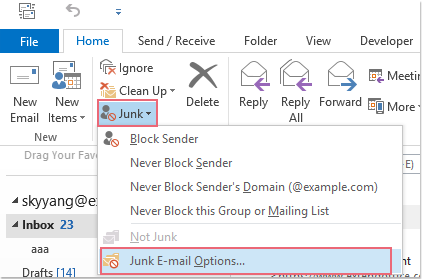
Note: Στο Outlook 2007: κάντε κλικ στο Δράσεις > Ανεπιθύμητη αλληλογραφία > Επιλογές ανεπιθύμητης αλληλογραφίας.
2. ο Επιλογές ανεπιθύμητης αλληλογραφίας θα εμφανιστεί ο διάλογος. Υπάρχουν τέσσερα διαφορετικά επίπεδα ρυθμίσεων φίλτρου ανεπιθύμητης αλληλογραφίας, επιλέξτε το επίπεδο που θέλετε και κάντε κλικ OK.
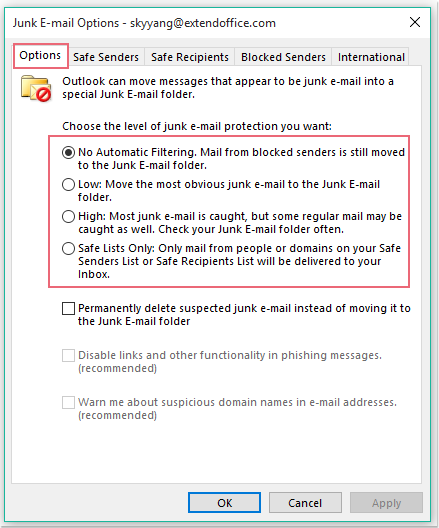
:
- • Χωρίς αυτόματο φιλτράρισμα: Αυτή η επιλογή μπορεί να αποκλείσει μηνύματα από διευθύνσεις που έχουν προστεθεί στο Αποκλεισμένοι αποστολείς λίστα.
- • Χαμηλός: Αυτό το επίπεδο θα φιλτράρει μόνο τα πιο εμφανή σκουπίδια.
- • Ψηλά: Φιλτράρει όλα τα μηνύματα που υποπτεύονται ως ανεπιθύμητα.
- • Μόνο ασφαλείς λίστες: Κάθε μήνυμα που αποστέλλεται από κάποιον που δεν ανήκει σε εσάς Ασφαλείς αποστολείς λίστα ή σε λίστα αλληλογραφίας στο δικό σας Ασφαλείς παραλήπτες Η λίστα θεωρείται αυτόματα ως ανεπιθύμητο email.
Δημιουργήστε λίστες φίλτρων ανεπιθύμητης αλληλογραφίας
Υπάρχουν πέντε διαφορετικές λίστες φίλτρων ανεπιθύμητης αλληλογραφίας στο Επιλογές ανεπιθύμητης αλληλογραφίας που μπορεί να καθορίσει εάν τα μηνύματα θα μεταφερθούν στον φάκελο ανεπιθύμητης αλληλογραφίας ή όχι.
- Λίστα ασφαλών αποστολέων: Οι διευθύνσεις ηλεκτρονικού ταχυδρομείου και τα ονόματα τομέα των αποστολέων σε αυτήν τη λίστα δεν αντιμετωπίζονται ποτέ ως ανεπιθύμητα.
- Λίστα ασφαλών παραληπτών: Μπορείτε να προσθέσετε διευθύνσεις και ονόματα τομέα από τις λίστες αλληλογραφίας και τις λίστες διανομής σε αυτήν τη λίστα, ώστε να μην επισημαίνονται ποτέ ως ανεπιθύμητα.
- Λίστα αποκλεισμένων αποστολέων: Εάν προσθέσετε μια διεύθυνση email ή έναν τομέα σε αυτήν τη λίστα, τα μηνύματα θα σταλούν αυτόματα στον φάκελο ανεπιθύμητης αλληλογραφίας.
- Λίστα αποκλεισμένων τομέων ανώτατου επιπέδου: Μπορείτε να προσθέσετε κωδικούς χώρας / περιοχής σε αυτήν τη λίστα για να αποκλείσετε μηνύματα από άλλη χώρα ή περιοχή.
- Λίστα αποκλεισμένων κωδικοποιήσεων: Για να αποκλείσετε μηνύματα που περιέχουν ειδική κωδικοποίηση ή σύνολο χαρακτήρων, μπορείτε να προσθέσετε κωδικοποιήσεις σε αυτήν τη λίστα.
Για να ορίσετε αυτές τις λίστες φίλτρων ανεπιθύμητης αλληλογραφίας, μπορείτε να κάνετε τα εξής:
1. Κλίκ Αρχική > Σκουπίδια > Επιλογές ανεπιθύμητης αλληλογραφίας στο Outlook 2010 και νεότερη έκδοση και κάντε κλικ στο Δράσεις > Ανεπιθύμητη αλληλογραφία > Επιλογές ανεπιθύμητης αλληλογραφίας στο Outlook 2007.
2. Στο αναδυόμενο παράθυρο Επιλογές ανεπιθύμητης αλληλογραφίας , κάντε κλικ στην επιλογή Ασφαλείς αποστολείς καρτέλα και κάντε κλικ στο κουμπί Πρόσθεση κουμπί για να προσθέσετε τη διεύθυνση ή τον τομέα που δεν θέλετε να αντιμετωπίζετε ως ανεπιθύμητα. Δείτε το στιγμιότυπο οθόνης:
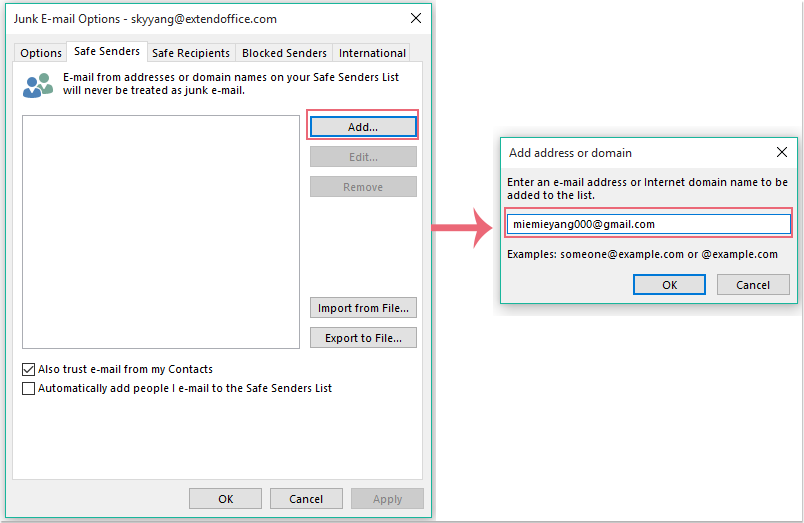
Notes:
(1.) Μπορείτε να κάνετε ως το παραπάνω βήμα για να προσθέσετε τη διεύθυνση ή τον τομέα στο Ασφαλής παραλήπτης or Αποκλεισμένοι αποστολείς λίστες επίσης.
(2.) Από το International καρτέλα, μπορείτε να ελέγξετε τους κωδικούς χώρας / περιοχής κάνοντας κλικ στο Λίστα αποκλεισμένων τομέων ανώτατου επιπέδου και επιλέξτε κωδικοποιήσεις στο Λίστα αποκλεισμένων κωδικοποιήσεων. Δείτε το στιγμιότυπο οθόνης:
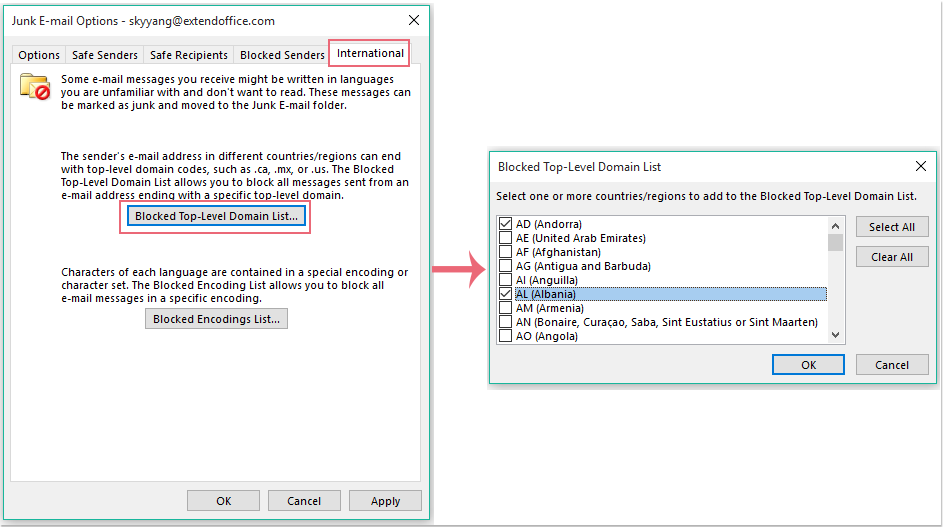
3. Στη συνέχεια κάντε κλικ στο κουμπί OK για να μεταβείτε στο προηγούμενο παράθυρο διαλόγου, και η καθορισμένη διεύθυνση ή τομέας έχει προστεθεί στο Ασφαλείς αποστολείς λίστα. Δείτε το στιγμιότυπο οθόνης:
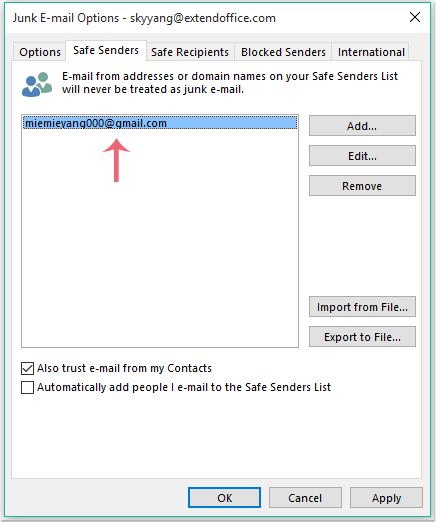
4. Και στη συνέχεια κάντε κλικ στο κουμπί OK για να ολοκληρώσετε τις ρυθμίσεις. Το Outlook θα φιλτράρει το φάκελο e-mail to junk με τους κανόνες ανεπιθύμητης αλληλογραφίας που έχετε ορίσει.
Από την άλλη πλευρά, μπορείτε να προσθέσετε τις διευθύνσεις ή τους τομείς στη λίστα ασφαλών ή αποκλεισμένων αποστολέων ως εξής:
1. Κάντε δεξί κλικ σε ένα μήνυμα από τη λίστα αλληλογραφίας.
2. Παω σε Σκουπίδια από το μενού περιβάλλοντος και επιλέξτε μία από τις ακόλουθες επιλογές:
- Αποκλεισμός αποστολέα
- Ποτέ μην αποκλείετε τον αποστολέα
- Ποτέ μην αποκλείετε τον τομέα του αποστολέα (@ example.com)
- Ποτέ μην αποκλείετε αυτήν την ομάδα ή τη λίστα αλληλογραφίας
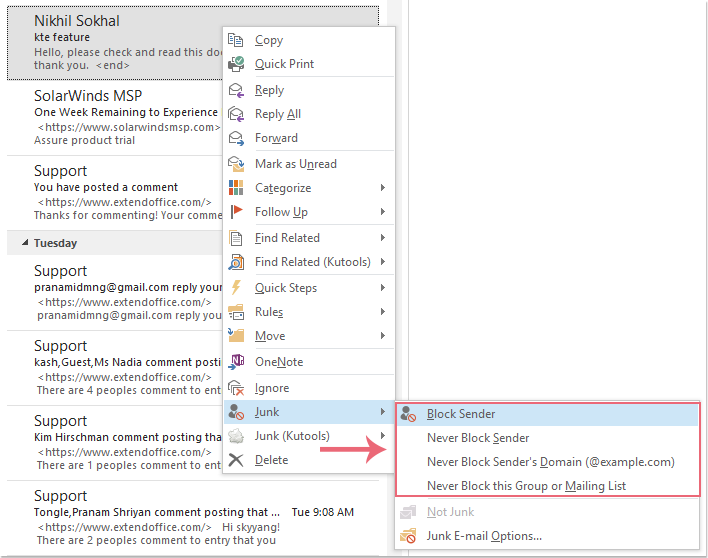
Και η καθορισμένη διεύθυνση ή τομέας θα προστεθεί στην αντίστοιχη λίστα τους.
Διαμορφώστε τις ρυθμίσεις φίλτρου ανεπιθύμητης αλληλογραφίας με το Kutools για Outlook
Με τη λειτουργία Επιλογές ανεπιθύμητης αλληλογραφίας, μπορείτε απλώς να δημιουργήσετε τη σχέση "ή" των κριτηρίων φιλτραρίσματος, σε αυτήν την περίπτωση, θα μετακινήσει ορισμένα email που θέλετε να χρησιμοποιήσετε στον φάκελο ανεπιθύμητης αλληλογραφίας.
Για παράδειγμα, θέλω να αποκλείσω τα μηνύματα που είναι η διεύθυνση και το θέμα περιέχει επί των πωλήσεων, και το σώμα περιέχει επιταγή ή εντολή χρημάτων. Αν δημιουργήσετε τα κριτήρια φιλτραρίσματος με Επιλογές ανεπιθύμητης αλληλογραφίας, τα μηνύματα ηλεκτρονικού ταχυδρομείου που πληρούν οποιαδήποτε από τις παραπάνω προϋποθέσεις θα θεωρούνται ανεπιθύμητα. Αυτό θα επεκτείνει το πεδίο των ανεπιθύμητων.
Πώς να αντιμετωπίσετε αυτό το πρόβλημα, εδώ είναι ένα πολυλειτουργικό εργαλείο-Kutools για το Outlook, χρησιμοποιώντας αυτό το εργαλείο, μπορείτε να ορίσετε οποιαδήποτε κριτήρια για τα ανεπιθύμητα μηνύματα όπως χρειάζεστε.
| Kutools για το Outlook : με περισσότερα από 100 εύχρηστα πρόσθετα Excel, δωρεάν δοκιμή χωρίς περιορισμό σε 60 ημέρες. |
Εάν έχετε εγκαταστήσει το Kutools για Outlook, κάντε το ως εξής:
Προσθέστε ξεχωριστούς αποστολείς / τομείς / θέμα / σώμα στη λίστα αποκλεισμένων ή ποτέ αποκλεισμένων
1. Κλίκ Kutools > Σκουπίδια > Ενεργοποίηση φίλτρου ανεπιθύμητης αλληλογραφίας για να ενεργοποιήσετε το Σκουπίδια λειτουργία. Δείτε το στιγμιότυπο οθόνης:
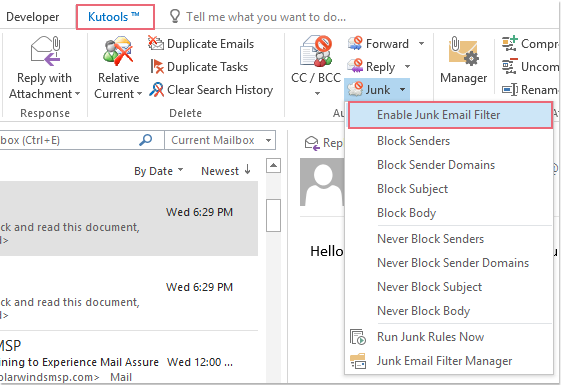
2. Στη συνέχεια, επιλέξτε τα μηνύματα που θέλετε να εφαρμόσετε αυτήν τη λειτουργία από τη λίστα αλληλογραφίας και κάντε κλικ στο Φίλτρο ανεπιθύμητης αλληλογραφίας αναπτυσσόμενη λίστα για να ορίσετε τις επιλογές που μπορείτε να προσθέσετε τους αποστολείς, τον τομέα, το θέμα ή το σώμα που χρειάζεστε στη λίστα αποκλεισμένων ή ποτέ αποκλεισμένων λιστών.
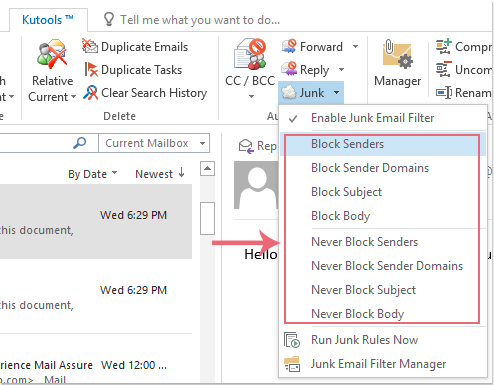
3. Αφού τα προσθέσετε στη λίστα που χρειάζεστε, όλα τα κριτήρια φιλτραρίσματος παρατίθενται στο Διαχείριση φίλτρων ανεπιθύμητης αλληλογραφίας. Δείτε το στιγμιότυπο οθόνης:
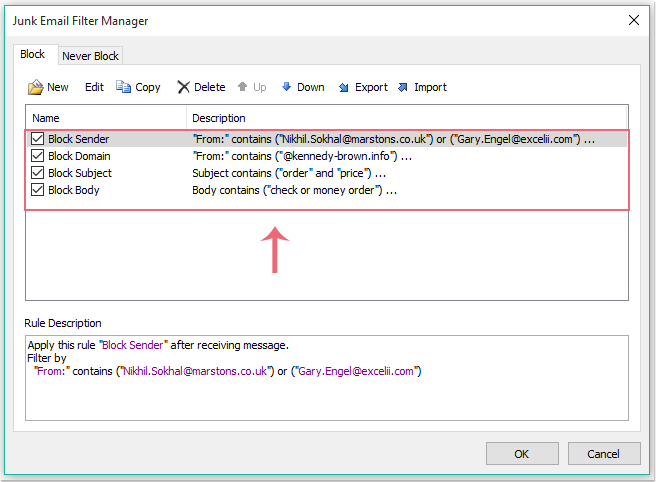
Και τα μηνύματα θα φιλτραριστούν στο φάκελο ανεπιθύμητης αλληλογραφίας ενώ πληροί ένα από τα συγκεκριμένα κριτήρια.
Προσθέστε τα μεικτά κριτήρια (αποστολέας και τομέα και θέμα και σώμα και…) στη λίστα αποκλεισμένων ή ποτέ μη αποκλεισμένων λιστών
1. Μετά την ενεργοποίηση του Φίλτρο ανεπιθύμητης αλληλογραφίας συνάρτηση, κάντε κλικ Σκουπίδια > Διαχείριση φίλτρων ανεπιθύμητης αλληλογραφίας για να ανοίξετε το Διαχείριση φίλτρων ανεπιθύμητης αλληλογραφίας πλαίσιο διαλόγου και, στη συνέχεια, κάντε κλικ στο Νέα.
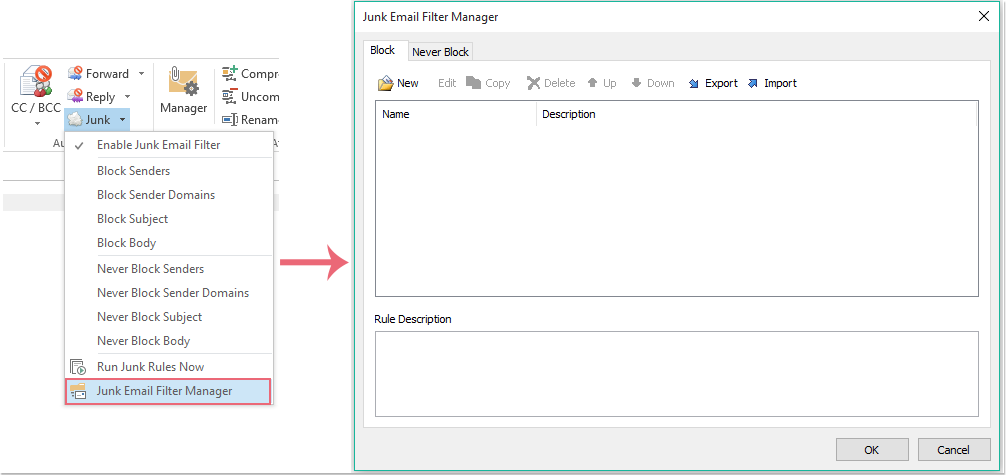
2. Στην Σκουπίδια πλαίσιο διαλόγου, επιλέξτε τις επιλογές κάτω Φίλτρα ενότητα που θέλετε να ορίσετε τα κριτήρια. Για παράδειγμα, το ελέγξω Ο λογαριασμός είναι, Και στη συνέχεια κάντε κλικ στο κουμπί ![]() για να ανοίξετε το Το κείμενο περιέχει πλαίσιο διαλόγου, επιλέξτε το λογαριασμό που θέλετε να εφαρμόσετε αυτήν τη λειτουργία από το Λογαριασμός κουτί διαλόγου. Δείτε το στιγμιότυπο οθόνης:
για να ανοίξετε το Το κείμενο περιέχει πλαίσιο διαλόγου, επιλέξτε το λογαριασμό που θέλετε να εφαρμόσετε αυτήν τη λειτουργία από το Λογαριασμός κουτί διαλόγου. Δείτε το στιγμιότυπο οθόνης:
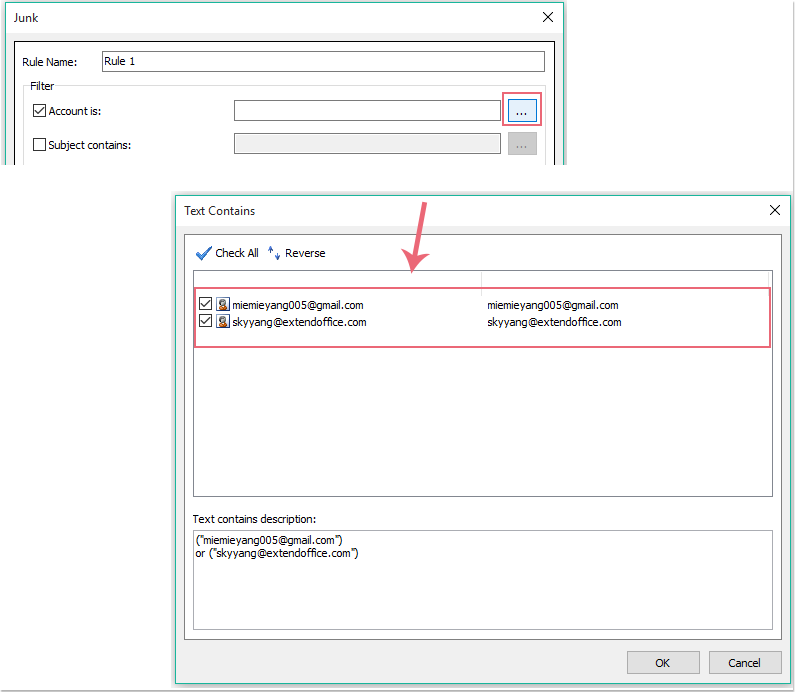
3. Στη συνέχεια κάντε κλικ στο κουμπί OK για να επιστρέψετε στο Σκουπίδια παράθυρο διαλόγου και ο καθορισμένος λογαριασμός έχει προστεθεί στο Ο λογαριασμός είναι πλαίσιο κειμένου. Δείτε το στιγμιότυπο οθόνης:
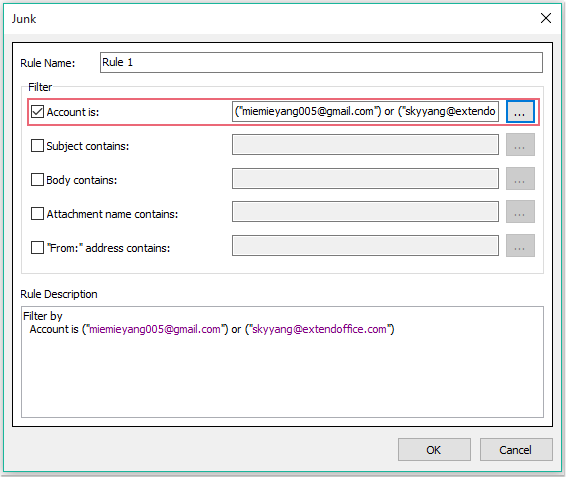
4. Ως αυτά τα βήματα, μπορώ επίσης να προσθέσω το συγκεκριμένο θέμα στο Το θέμα περιέχει πλαίσιο κειμένου:
- (1.) Ελέγξτε το Το θέμα περιέχει επιλογή και πατήστε
 για να ανοίξετε το Το κείμενο περιέχει πλαίσιο διαλόγου και κάντε κλικ στο Νέα.
για να ανοίξετε το Το κείμενο περιέχει πλαίσιο διαλόγου και κάντε κλικ στο Νέα. - (2.) Στο Αναζήτηση κειμένου πλαίσιο διαλόγου, εισαγάγετε το κείμενο ως θέμα που θέλετε να φιλτράρετε στον φάκελο ανεπιθύμητης ενέργειας κάτω από το Νέο κείμενο αναζήτησης κουτί. Και μετά κάντε κλικ Πρόσθεση κουμπί, το κείμενο θα προστεθεί στο Λίστα αναζήτησης κουτί.
- (3.) Κάντε κλικ OK > OK για να επιστρέψετε στο Σκουπίδια παράθυρο διαλόγου και το καθορισμένο θέμα έχει προστεθεί στο Το θέμα περιέχει πλαίσιο κειμένου. Δείτε στιγμιότυπα οθόνης:
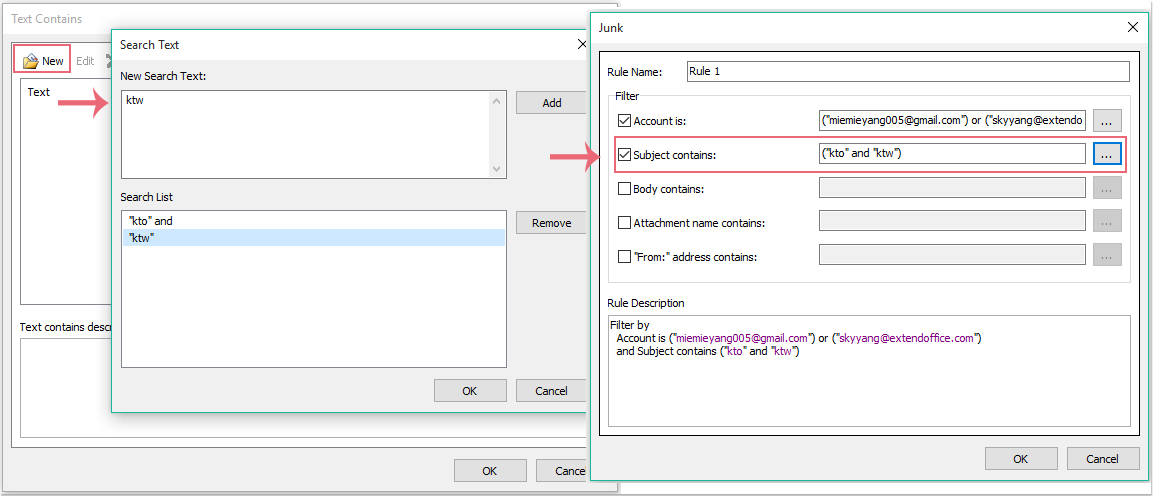
5. Για να επαναλάβετε αυτά τα βήματα, μπορείτε επίσης να προσθέσετε τη διεύθυνση σώματος, συνημμένου και αποστολέα.
6. Αφού προσθέσετε τα κριτήρια που χρειάζεστε, κάντε κλικ OK στο Σκουπίδια πλαίσιο διαλόγου και θα επιστρέψει στο κύριο Διαχείριση φίλτρων ανεπιθύμητης αλληλογραφίας κουτί διαλόγου. Όλα τα κριτήρια προστίθενται στο Αποκλεισμός λίστα και η σχέση των κριτηρίων είναι «και». Δείτε το στιγμιότυπο οθόνης:
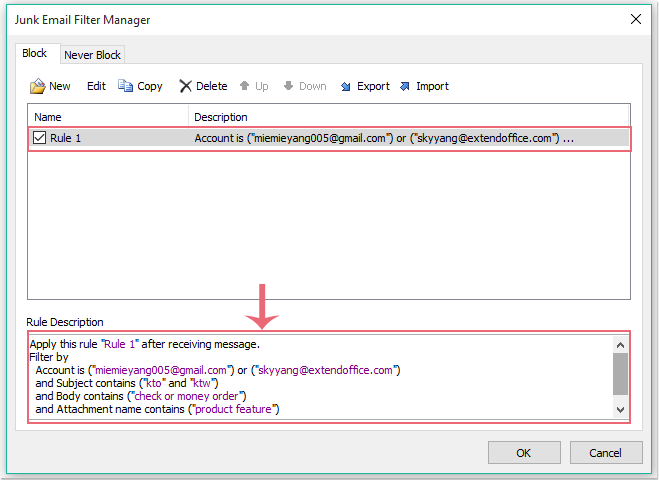
7. Στη συνέχεια κάντε κλικ στο κουμπί OK για να ολοκληρώσετε τις ρυθμίσεις. Τα μηνύματα θα ταξινομηθούν ως ανεπιθύμητα email όταν πληρούν όλες τις παραπάνω προϋποθέσεις.
Note: Επίσης, μπορείτε να προσθέσετε ορισμένα κριτήρια στο ποτέ μπλοκαρισμένο λίστα, όταν εκτελείτε αυτήν τη συνάρτηση, τα κριτήρια στη λίστα που δεν έχουν αποκλειστεί ποτέ θα είναι πριν από τα κριτήρια στη λίστα αποκλεισμένων.
Κάντε κλικ για λήψη του Kutools για Outlook και δωρεάν δοκιμή τώρα!
Επίδειξη: Διαμορφώστε τις ρυθμίσεις φίλτρου ανεπιθύμητης αλληλογραφίας στο Outlook γρήγορα και εύκολα
Τα καλύτερα εργαλεία παραγωγικότητας γραφείου
Kutools για το Outlook - Πάνω από 100 ισχυρές δυνατότητες για υπερφόρτιση του Outlook σας
🤖 Βοηθός αλληλογραφίας AI: Άμεσα επαγγελματικά email με μαγεία AI -- με ένα κλικ για ιδιοφυείς απαντήσεις, τέλειος τόνος, πολυγλωσσική γνώση. Μεταμορφώστε τα email χωρίς κόπο! ...
📧 Αυτοματοποίηση ηλεκτρονικού ταχυδρομείου: Εκτός γραφείου (Διαθέσιμο για POP και IMAP) / Προγραμματισμός αποστολής email / Αυτόματο CC/BCC βάσει κανόνων κατά την αποστολή email / Αυτόματη προώθηση (Σύνθετοι κανόνες) / Αυτόματη προσθήκη χαιρετισμού / Διαχωρίστε αυτόματα τα μηνύματα ηλεκτρονικού ταχυδρομείου πολλών παραληπτών σε μεμονωμένα μηνύματα ...
📨 Διαχείριση e-mail: Εύκολη ανάκληση email / Αποκλεισμός απάτης email από υποκείμενα και άλλους / Διαγραφή διπλότυπων μηνυμάτων ηλεκτρονικού ταχυδρομείου / Προχωρημένη Αναζήτηση / Ενοποίηση φακέλων ...
📁 Συνημμένα Pro: Μαζική αποθήκευση / Αποσύνδεση παρτίδας / Συμπίεση παρτίδας / Αυτόματη αποθήκευση / Αυτόματη απόσπαση / Αυτόματη συμπίεση ...
🌟 Διασύνδεση Magic: 😊Περισσότερα όμορφα και δροσερά emojis / Ενισχύστε την παραγωγικότητά σας στο Outlook με προβολές με καρτέλες / Ελαχιστοποιήστε το Outlook αντί να κλείσετε ...
???? Με ένα κλικ Wonders: Απάντηση σε όλους με εισερχόμενα συνημμένα / Email κατά του phishing / 🕘Εμφάνιση ζώνης ώρας αποστολέα ...
👩🏼🤝👩🏻 Επαφές & Ημερολόγιο: Μαζική προσθήκη επαφών από επιλεγμένα μηνύματα ηλεκτρονικού ταχυδρομείου / Διαχωρίστε μια ομάδα επαφής σε μεμονωμένες ομάδες / Κατάργηση υπενθυμίσεων γενεθλίων ...
Διανεμήθηκαν παραπάνω από 100 Χαρακτηριστικά Περιμένετε την εξερεύνηση σας! Κάντε κλικ εδώ για να ανακαλύψετε περισσότερα.

